жӮЁеҘҪпјҢзҷ»еҪ•еҗҺжүҚиғҪдёӢи®ўеҚ•е“ҰпјҒ
жӮЁеҘҪпјҢзҷ»еҪ•еҗҺжүҚиғҪдёӢи®ўеҚ•е“ҰпјҒ
иҝҷзҜҮж–Үз« з»ҷеӨ§е®¶еҲҶдә«зҡ„жҳҜжңүе…іPythonеҰӮдҪ•жҗӯе»әGiteeеӣҫеәҠзҡ„еҶ…е®№гҖӮе°Ҹзј–и§үеҫ—жҢәе®һз”Ёзҡ„пјҢеӣ жӯӨеҲҶдә«з»ҷеӨ§е®¶еҒҡдёӘеҸӮиҖғпјҢдёҖиө·и·ҹйҡҸе°Ҹзј–иҝҮжқҘзңӢзңӢеҗ§гҖӮ
еҰӮжһңжІЎжңүеёҗжҲ·пјҢе…Ҳиҝӣе…ҘGiteeдё»йЎөжіЁеҶҢиҙҰжҲ·пјҢжҺҘзқҖж–°е»әд»“еә“пјҢеҗҚз§°дёәresourceпјҢи·Ҝеҫ„дёәresпјҲдҪҝз”ЁresжҳҜдёәдәҶдҪҝеӣҫзүҮй“ҫжҺҘзңӢиө·жқҘжӣҙеҠ з®ҖжҙҒпјү
ж–°е»әе®ҢжҲҗеҗҺйңҖиҰҒеҲқе§ӢеҢ–Readme.mdж–Ү件пјҢеҗҢж—¶еӨҚеҲ¶ең°еқҖпјҲдёәдәҶдҪҝз”ЁGitee PagesжңҚеҠЎпјү:

然еҗҺжү“ејҖжңҚеҠЎйҖүйЎ№пјҡ

зӮ№еҮ»Gitee Pagesпјҡ
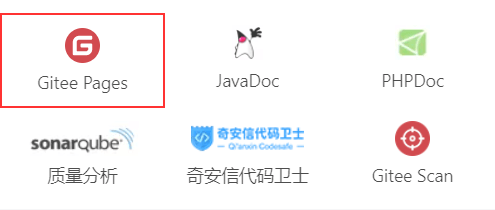
зӮ№еҮ»вҖңеҗҜеҠЁвҖқеҗҜеҠЁжңҚеҠЎпјҡ
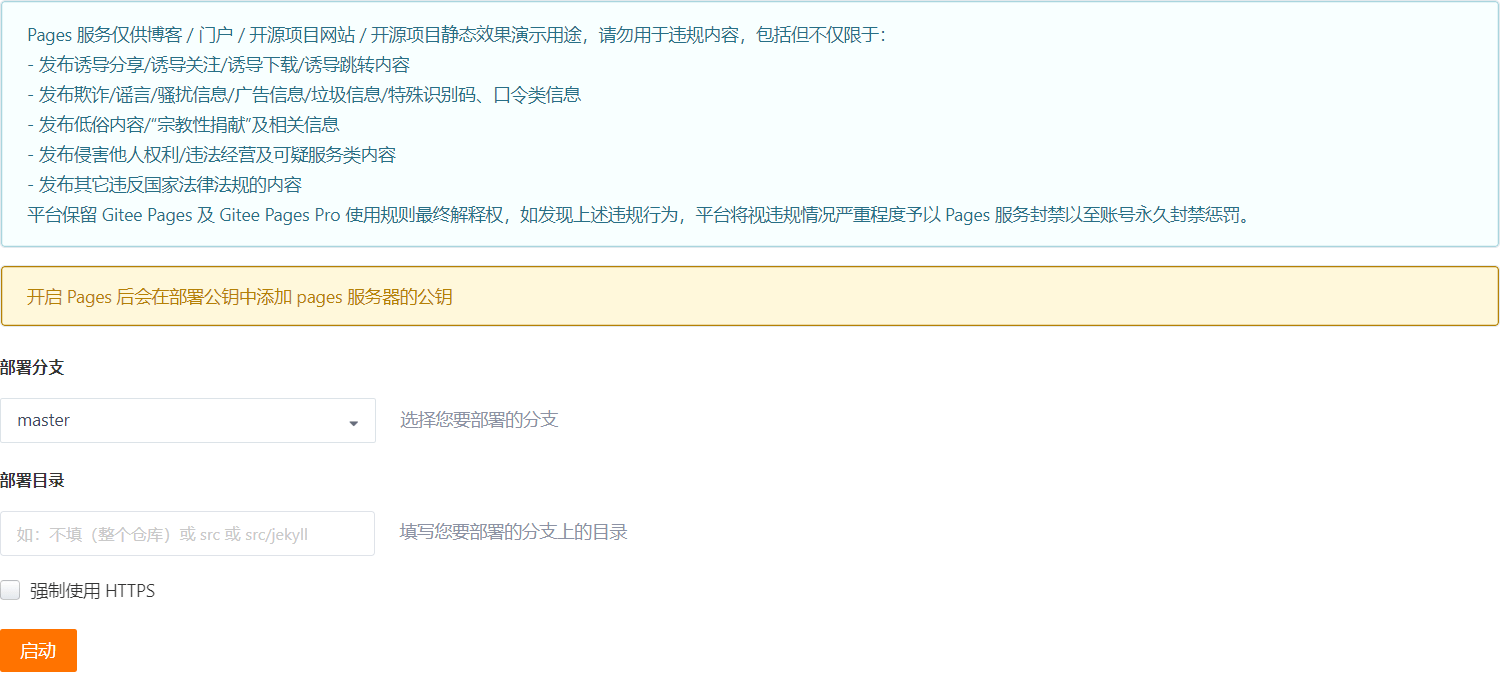
еңЁи®Ўз®—жңәдёӯжүҫдёҖдёӘдҪҚзҪ®е»әдёҖдёӘж–Ү件еӨ№пјҢеңЁж–Ү件еӨ№дёӯдҪҝз”ЁGit Bashиҫ“е…Ҙе‘Ҫд»Өе…ӢйҡҶд»“еә“еҲ°жң¬ең°пјҡ
git clone https://gitee.com/xxx/xxx.git
е…ӢйҡҶе®ҢжҲҗеҗҺеңЁжң¬ең°з”ҹжҲҗдәҶдёҖдёӘеҗҚдёәresзҡ„ж–Ү件еӨ№пјҢжӯӨж—¶еҸҜд»ҘеҲ йҷӨж–Ү件еӨ№дёӯзҡ„Readme.mdж–Ү件пјҢеңЁresж–Ү件еӨ№дёӯж–°е»әз©әж–Ү件еӨ№upload_images
еңЁдёҺresеҗҢзә§зҡ„зӣ®еҪ•дёӢж–°е»әз©әж–Ү件еӨ№tempз”ЁдәҺеӯҳж”ҫеҫ…дёҠдј зҡ„ж–Ү件пјҡ
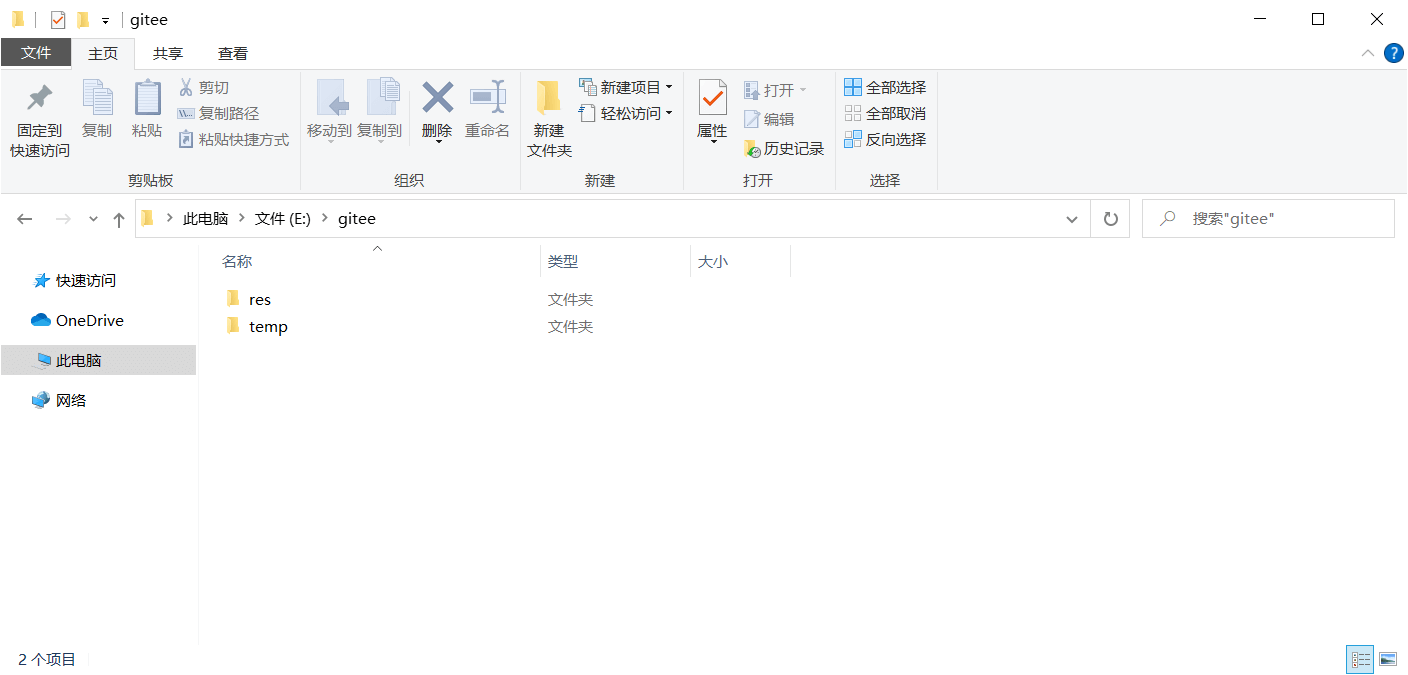
иҝӣе…ҘTinyPngзҡ„дё»йЎөпјҲhttps://tinypng.com/пјүпјҢеңЁеҸідёҠи§’иҝӣиЎҢжіЁеҶҢпјҡ
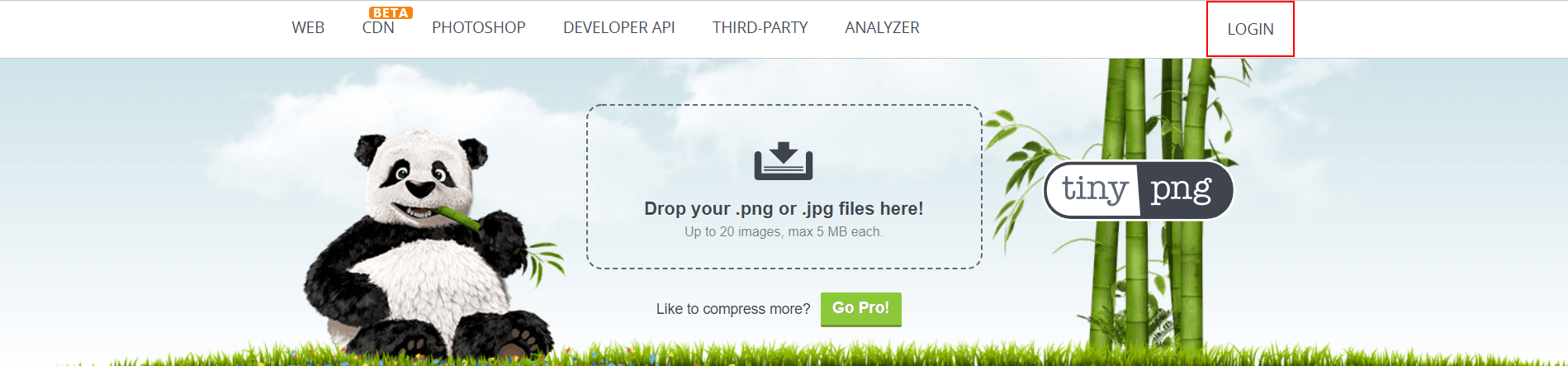
иҫ“е…ҘйӮ®з®ұең°еқҖпјҡ
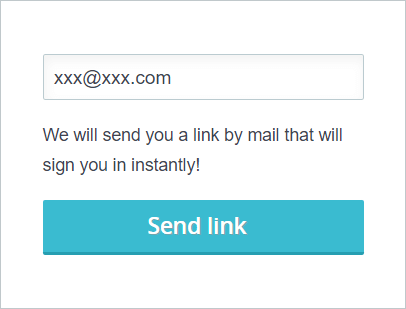
жү“ејҖйӮ®з®ұйӘҢиҜҒпјҢзӮ№еҮ»йӮ®д»¶дёӯзҡ„"Log in with magic link"пјҢзӮ№еҮ»еҲҡеҲҡжіЁеҶҢзҡ„ең°ж–№пјҢйҖүжӢ©"Account page"пјҡ
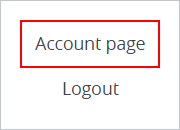
жіЁеҶҢжҲҗеҠҹеҗҺдјҡеҮәзҺ°еҰӮдёӢйЎөйқўпјҢеҗҜ用并еӨҚеҲ¶"API Key"
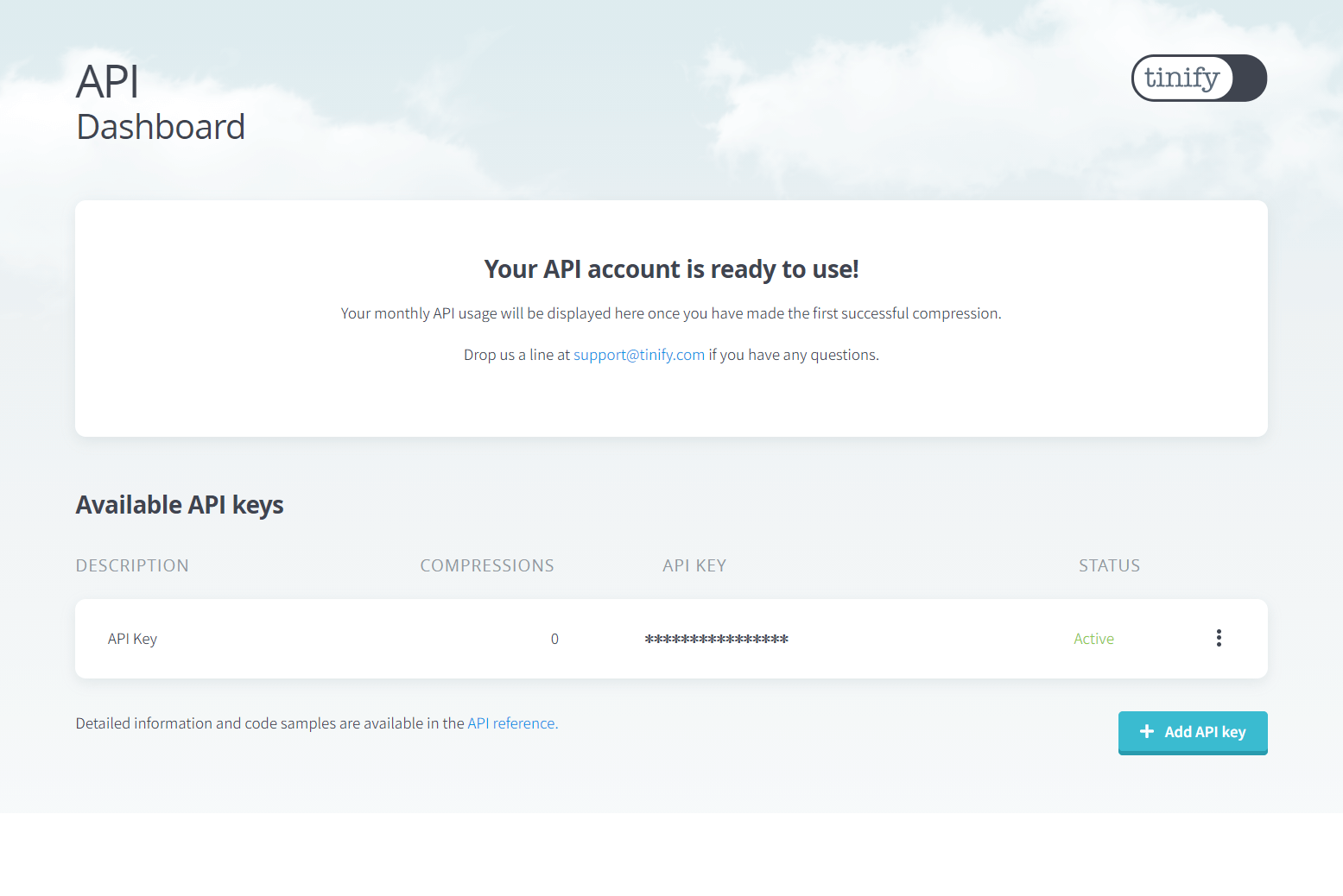
TinyPngжҜҸжңҲж”ҜжҢҒе…Қиҙ№иҪ¬жҚў500еј еӣҫзүҮпјҢ并且йҮҚеӨҚзҡ„еӣҫзүҮеӨҡж¬ЎеҺӢзј©еҸӘз®—еҒҡдёҖж¬ЎпјҢиҝҷеҜ№еӣҫзүҮжҸ’е…ҘйҮҸдёҖиҲ¬зҡ„дәәжқҘиҜҙе·Із»Ҹи¶іеӨҹдәҶпјҢеҰӮжһңи§үеҫ—дёҖдёӘжңҲ500еј дёҚеӨҹпјҢеҸҲдёҚжғіиҠұй’ұпјҢеҸҜд»ҘеӨҡжіЁеҶҢеҮ дёӘеҸ·
и„ҡжң¬йңҖиҰҒз”ЁеҲ°дёӨдёӘеҢ…пјҡtinifyе’ҢGitPython
жү“ејҖcmdе‘Ҫд»ӨжҸҗзӨәз¬ҰпјҢиҫ“е…Ҙе®үиЈ…жҢҮд»Өпјҡ
pip install --upgrade tinify pip install gitpython
еҰӮжһңеӨұиҙҘеҸҜд»Ҙе°қиҜ•жң¬ең°е®үиЈ…
еңЁдёҺresеҗҢзә§зҡ„зӣ®еҪ•дёӢж–°е»әupload.pyпјҡ
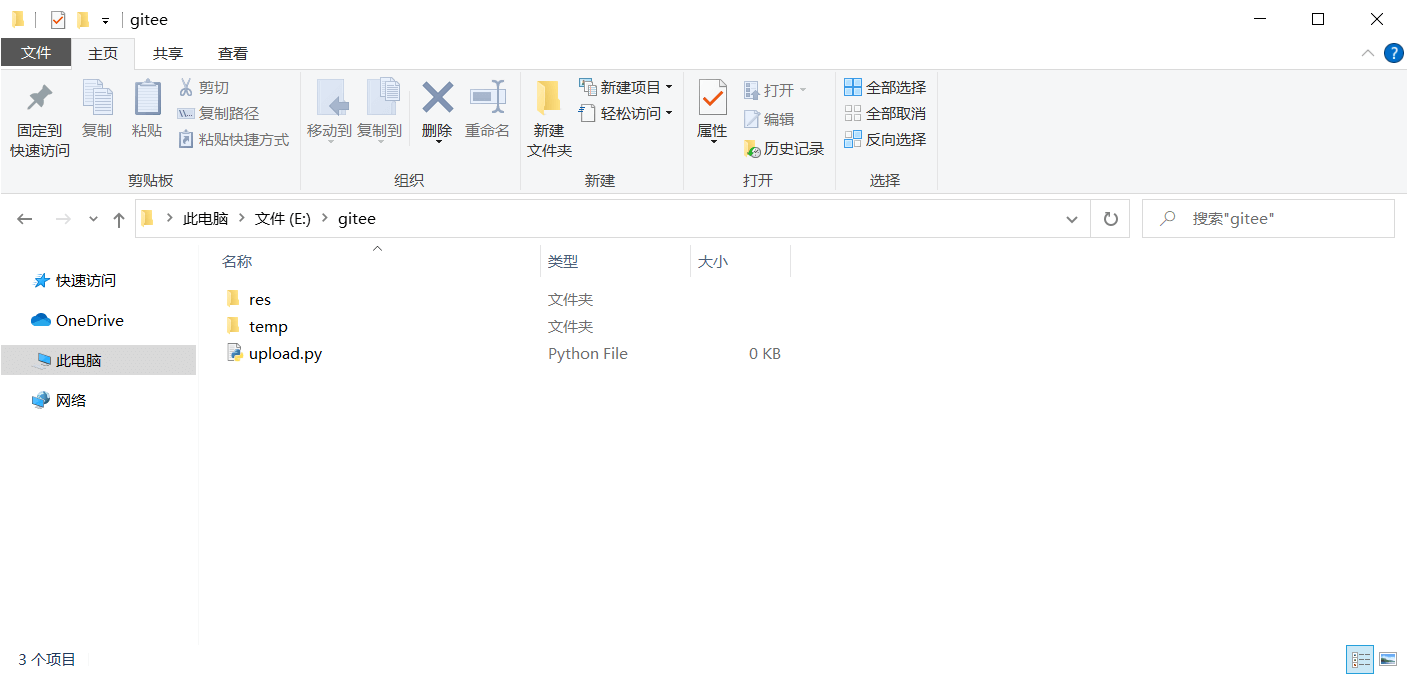
з”Ёpythonзҡ„IDEжү“ејҖиҜҘpyж–Ү件еҶҷе…ҘеҰӮдёӢд»Јз Ғпјҡ
import random
import time
import os
import shutil
from git import Repo
import tinify
repo = Repo('./res') #еҲӣе»әзүҲжң¬еә“еҜ№иұЎ
tinify.key = '****************' #еңЁжӯӨзІҳиҙҙеҲҡеҲҡеӨҚеҲ¶зҡ„API Key
exts = ['.png','.jpg','.bmp'] #ж”ҜжҢҒзҡ„еӣҫеғҸж јејҸ
compression = ['.png','.jpg'] #ж”ҜжҢҒеҺӢзј©зҡ„еӣҫеғҸж јејҸ
srcdir = './temp' #жәҗж–Ү件еӨ№
dstdir = './res/upload_images' #зӣ®ж Үж–Ү件еӨ№
url = 'https://xxx.gitee.io/res/upload_images/' #еӣҫеәҠи·Ҝеҫ„пјҲжң«е°ҫеҝ…йЎ»еҠ вҖң/вҖқпјүпјҢе°ҶxxxжӣҝжҚўжҲҗиҮӘе·ұзҡ„з”ЁжҲ·еҗҚ
def random_hex(length):
result = hex(random.randint(0,16**length)).replace('0x','').lower()
if(len(result)<length):
result = '0'*(length-len(result))+result
return result
def auto_code(ext):
while True:
name = random_hex(8) #йҡҸжңә8дҪҚ16иҝӣеҲ¶зј–з Ғ
result = os.path.join(dstdir,name + ext)
if not os.path.exists(result):
break #зӣ®ж Үи·Ҝеҫ„дёҚеӯҳеңЁеҲҷеҸҜд»Ҙ移еҠЁеӣҫзүҮ
return result
def main():
f = open('./output.txt','w') #жү“ејҖиҫ“еҮәж–Ү件
list = os.listdir(srcdir) #еҲ—еҮәж–Ү件еӨ№дёӢжүҖжңүзҡ„зӣ®еҪ•дёҺж–Ү件
for i in range(0,len(list)):
srcpath = os.path.join(srcdir,list[i])
if not os.path.isfile(srcpath):
continue #дёҚжҳҜж–Ү件еҲҷи·іиҝҮ
ext=os.path.splitext(srcpath)[-1].lower() #иҺ·еҸ–ж–Ү件жү©еұ•еҗҚ
if ext not in exts:
continue #дёҚжҳҜж”ҜжҢҒзҡ„еӣҫеғҸж јејҸеҲҷи·іиҝҮ
dstpath = auto_code(ext)
if ext in compression:
tinify.from_file(srcpath).to_file(srcpath) #еҺӢзј©ж–Ү件
shutil.move(srcpath,dstpath) #移еҠЁж–Ү件
print('жҲҗеҠҹеҺӢ缩并移еҠЁпјҡ' + os.path.basename(srcpath))
else:
shutil.move(srcpath,dstpath) #移еҠЁж–Ү件
print('жҲҗеҠҹ移еҠЁпјҡ' + os.path.basename(srcpath))
f.write(os.path.basename(srcpath) + ': + ')\n') #е°ҶеҺҹе§Ӣж–Ү件еҗҚе’ҢдёҺд№ӢеҜ№еә”зҡ„еӣҫзүҮзҪ‘еқҖеҶҷе…Ҙtxtж–Ү件
f.close()
print('иҫ“еҮәж–Ү件output.txtе·Із”ҹжҲҗ')
print(repo.git.add('--all')) #ж·»еҠ е…ЁйғЁжӣҙж”№
print(repo.git.commit('-m upload images')) #жҸҗдәӨ
print(repo.remote().push('master')) #жҺЁйҖҒ
print('е·ІжҺЁйҖҒиҮіиҝңзЁӢд»“еә“пјҢpythonеҚіе°ҶйҖҖеҮә')
time.sleep(1)
if __name__ == '__main__':
main()е°ҶеӣҫзүҮеӨҚеҲ¶еҲ°tempж–Ү件еӨ№пјҢиҝҗиЎҢupload.pyпјҢеңЁе…¶иҝҗиЎҢе®ҢжҜ•еҗҺжү“ејҖGitee PagesжңҚеҠЎиҝӣиЎҢжӣҙж–°пјҢ然еҗҺжү“ејҖoutput.txtпјҢеӨҚеҲ¶йҮҢйқўзҡ„MarkdownиҜӯеҸҘиҮіMarkdownзј–иҫ‘еҷЁеҚіеҸҜзңӢи§ҒеӣҫзүҮ
ж„ҹи°ўеҗ„дҪҚзҡ„йҳ…иҜ»пјҒе…ідәҺвҖңPythonеҰӮдҪ•жҗӯе»әGiteeеӣҫеәҠвҖқиҝҷзҜҮж–Үз« е°ұеҲҶдә«еҲ°иҝҷйҮҢдәҶпјҢеёҢжңӣд»ҘдёҠеҶ…е®№еҸҜд»ҘеҜ№еӨ§е®¶жңүдёҖе®ҡзҡ„её®еҠ©пјҢи®©еӨ§е®¶еҸҜд»ҘеӯҰеҲ°жӣҙеӨҡзҹҘиҜҶпјҢеҰӮжһңи§үеҫ—ж–Үз« дёҚй”ҷпјҢеҸҜд»ҘжҠҠе®ғеҲҶдә«еҮәеҺ»и®©жӣҙеӨҡзҡ„дәәзңӢеҲ°еҗ§пјҒ
е…ҚиҙЈеЈ°жҳҺпјҡжң¬з«ҷеҸ‘еёғзҡ„еҶ…е®№пјҲеӣҫзүҮгҖҒи§Ҷйў‘е’Ңж–Үеӯ—пјүд»ҘеҺҹеҲӣгҖҒиҪ¬иҪҪе’ҢеҲҶдә«дёәдё»пјҢж–Үз« и§ӮзӮ№дёҚд»ЈиЎЁжң¬зҪ‘з«ҷз«ӢеңәпјҢеҰӮжһңж¶үеҸҠдҫөжқғиҜ·иҒ”зі»з«ҷй•ҝйӮ®з®ұпјҡis@yisu.comиҝӣиЎҢдёҫжҠҘпјҢ并жҸҗдҫӣзӣёе…іиҜҒжҚ®пјҢдёҖз»ҸжҹҘе®һпјҢе°Ҷз«ӢеҲ»еҲ йҷӨж¶үе«ҢдҫөжқғеҶ…е®№гҖӮ